Versuchen Sie, ein Bild oder Dokument zu senden, und es muss eine PDF-Datei sein? PDF-Dateien werden auf allen Plattformen allgemein akzeptiert, was es super einfach macht, sie überall hin zu senden. Unabhängig davon, ob es sich um eine JPG-, PNG-, TIFF-oder DOC-Datei handelt, können Sie diese Dateien in ein PDF „drucken“. Wenn wir Drucken sagen, benötigen Sie keinen Drucker, um diesen Vorgang abzuschließen. Der Name ist also etwas irreführend.
In diesem Fall wird beim Drucken einer Datei in eine PDF-Datei ein Dokument oder eine Bilddatei in einem neuen Format erstellt, wobei das ursprüngliche Layout der Datei erhalten bleibt. Da wir alle den Kampf des Kopierens und Einfügens eines vollständigen Dokuments in ein anderes Programm kennen, ist das Layout natürlich vermasselt. Das Drucken oder Speichern als PDF hat sich jedoch zu einem solchen Standard entwickelt, dass diese Funktion in den meisten Produkten standardmäßig enthalten ist.
In diesem Artikel erfahren Sie, wie Sie ein PDF auf einem Mac drucken. Nachdem Sie fertig sind, können Sie Dateien nach Herzenslust teilen und versenden, und keine Formatierungsprobleme werden Sie mehr aufhalten. Auf Mac-Produkten können Sie in jedem Programm, das herkömmliches Drucken unterstützt, in PDF drucken.

Vorteile der Verwendung von PDFs
Die digitale Dokumentation ist in den letzten Jahren wichtiger denn je geworden. Sie fragen sich vielleicht, warum sich PDFs als König der Dateiformate etabliert haben. Wir können 5 Hauptgründe nennen, warum PDFs der bevorzugte Dateityp zum Teilen und für Unternehmen sind.
Großartig zum Teilen und Zusammenarbeiten
PDFs sind der perfekte Dateityp, weil sie relativ klein sind. Und wenn Sie sie komprimieren müssen, finden Sie hier unseren Artikel, um zu erfahren, wie Sie PDFs verkleinern können. PDFs sind nicht nur kleiner, sondern sehen unabhängig davon, welches Gerät Sie verwenden, ob Desktop, Laptop oder Smartphone, gleich aus.
Die Zusammenarbeit mit PDFs ist einfach, egal ob Sie intern oder mit einem anderen Dateityp bearbeiten und es dann zum Teilen in ein PDF konvertieren. Angenommen, Sie arbeiten viel mit PDFs zusammen. Wir empfehlen, sich Adobe Acrobat anzusehen, um den Prozess effizienter zu gestalten.
Universell kompatibel
PDF-Dateien sind mit allen Betriebssystemen kompatibel, sogar mit mobilen. Obwohl Adobe das PDF-Format erstellt hat, benötigen Sie keine spezielle Software von Adobe, um PDFs zu öffnen und zu erstellen. Neben der digitalen Dateifreigabe eignen sich PDFs auch perfekt zum physischen Drucken.
Unabhängig davon, wie Sie eine PDF-Datei erstellt haben, können Sie diese Datei überall mit beliebigen Personen teilen. Ob Sie eine Methode wie die verwenden, die wir in diesem Artikel beschreiben, oder ob Sie sie direkt über ein Programm wie Adobe Acrobat erstellen.
Sicherheit
PDF-Dateien können einfach mit einem Passwort geschützt werden, sodass Personen diese Dateien lesen, aber ohne Ihre Erlaubnis keine Änderungen daran vornehmen können. Daher ist das Versenden von Verträgen als PDF eine ausgezeichnete Idee, damit die Unterzeichner den Vertrag nicht manipulieren können.
Sie können auch höhere Sicherheitsstufen für PDFs festlegen, wenn Sie also verhindern möchten, dass eine PDF-Datei überhaupt gelesen wird Ohne Passwort können Sie dies ganz einfach mit einer App wie Adobe Acrobat tun.
Anpassung
Im Vergleich zu einem herkömmlichen Word-Dokument und den meisten anderen Dateitypen sind PDFs sehr anpassbar. Sie ermöglichen es Ihnen, das Aussehen Ihres Dokuments zu ändern, ohne die Gesamtqualität der Datei zu beeinträchtigen.
Zum Beispiel können Sie die Ränder, die Schriftgröße und die Seitenausrichtung eines PDF-Dokuments ändern, ohne die Qualität des Dokuments zu beeinträchtigen.
Einfach zu erstellen
PDFs sind einfach zu erstellen und zu bearbeiten. Das macht sie perfekt, um Dinge wie Umfragen, Steuerdokumente und sogar Rezepte im Auge zu behalten. Da PDF-Dateien auf den meisten Geräten problemlos geöffnet werden können, müssen Sie sich außerdem keine Sorgen machen, den Zugriff auf Ihre wichtigen Daten zu verlieren.
So drucken Sie eine PDF-Datei auf einem Mac
Bevor Sie beginnen , öffnen Sie die Datei oder sogar die Webseite, die Sie als PDF speichern möchten. Für unsere Beispiel-Screenshots verwenden wir eine Webseite von Safari.
1. Klicken Sie auf Datei
Egal welche App Sie verwenden, um den Druckvorgang zu starten, klicken Sie normalerweise auf Datei im oberen Symbolleistenmenü. Leider sind uns keine konkreten Apps eingefallen, die einen anderen Startschritt als Datei verwenden, aber wir wollten die Möglichkeit nicht ausschließen.
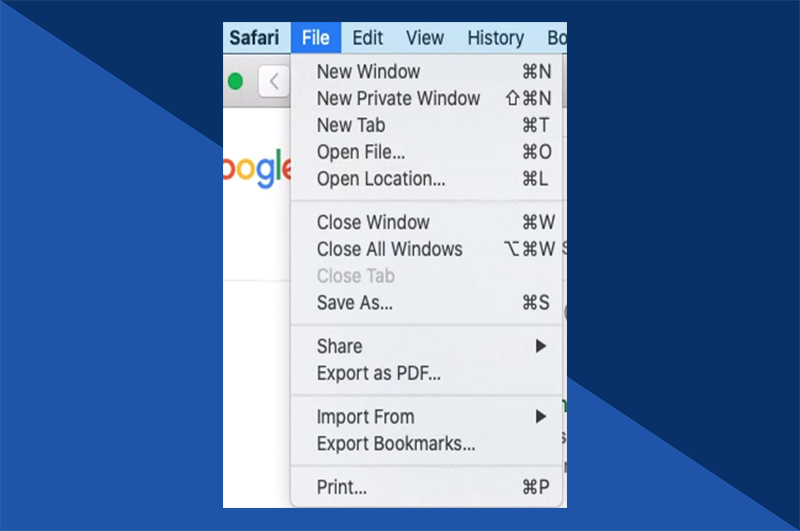 Klicken Sie auf Datei
Klicken Sie auf Datei
2. Drucken
Klicken Sie als Nächstes unten im Dropdown-Menü auf Drucken.
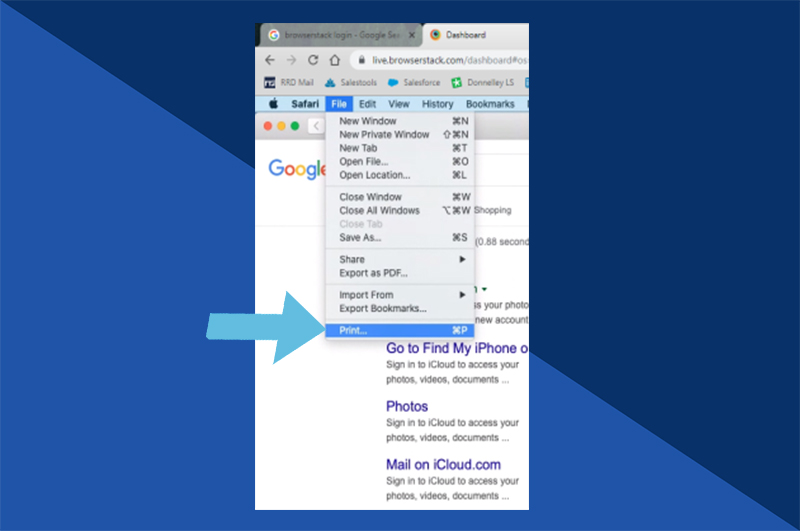 Drucke
Drucke
3. Nehmen Sie bei Bedarf Anpassungen vor
Jetzt können Sie bei geöffnetem Druckfenster alle Anpassungen vornehmen, wie Sie es normalerweise beim physischen Drucken tun würden. Sie können beispielsweise den Seitenbereich und den Farbstil ändern, wenn Sie ihn in Schwarzweiß speichern möchten.
Jede Änderung, die Sie hier vornehmen, wird in der PDF widergespiegelt, die Sie speichern.
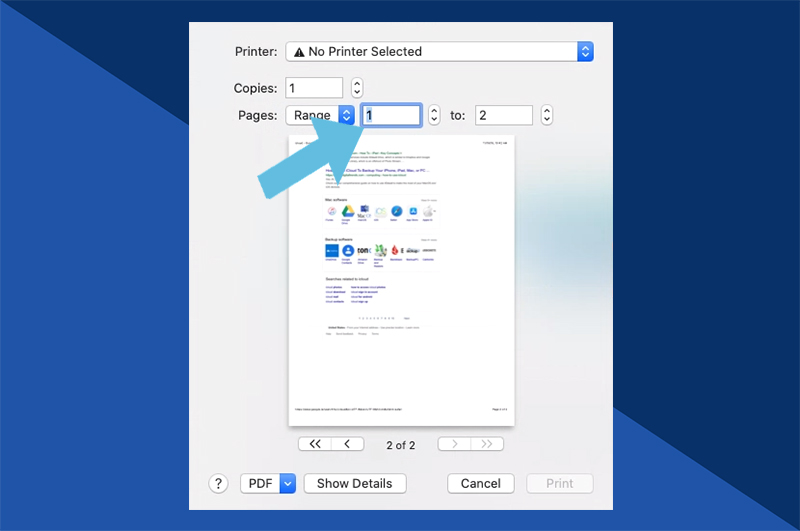 Nehmen Sie nach Bedarf Anpassungen vor
Nehmen Sie nach Bedarf Anpassungen vor
4. Klicken Sie auf die PDF-Schaltfläche
Klicken Sie in der unteren linken Ecke auf das kleine Dropdown-Menü mit einem blauen Pfeil nach unten rechts davon.
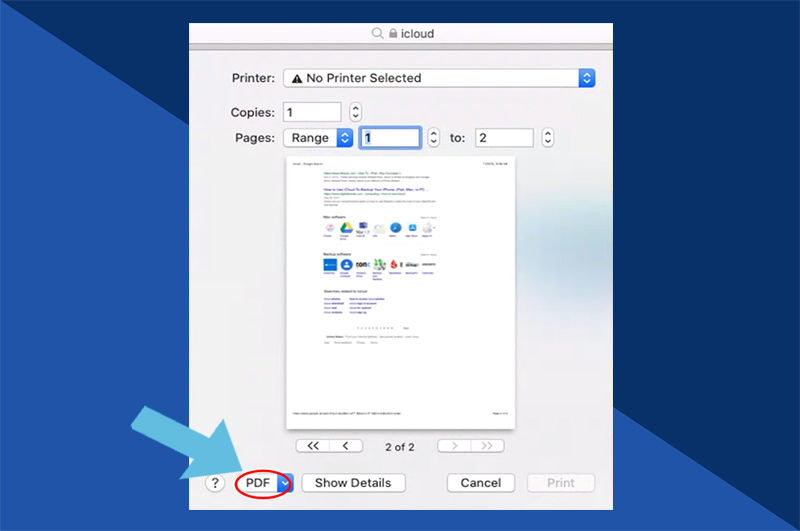 Klicken Sie auf die PDF-Schaltfläche
Klicken Sie auf die PDF-Schaltfläche
5. Wählen Sie Als PDF speichern
Klicken Sie in diesem Menü auf Als PDF speichern.
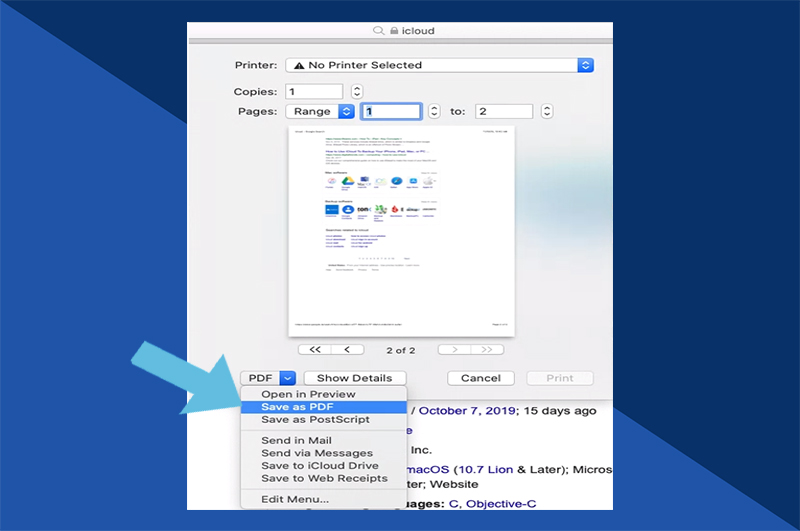 Wählen Sie Als PDF speichern
Wählen Sie Als PDF speichern
6. Speicherort auswählen und Datei speichern
In diesem Fenster können Sie den Speicherort Ihrer neuen PDF-Datei auswählen. Wenn diese Datei bereits als Datei mit einem anderen Dateityp auf Ihrem Computer gespeichert ist, empfehlen wir, den Namen zu ändern, damit Sie die PDF-Version leicht identifizieren können.
Nachdem Sie den Dateinamen und den Speicherort festgelegt haben, klicken Sie auf Speichern in der unteren rechten Ecke des Fensters.
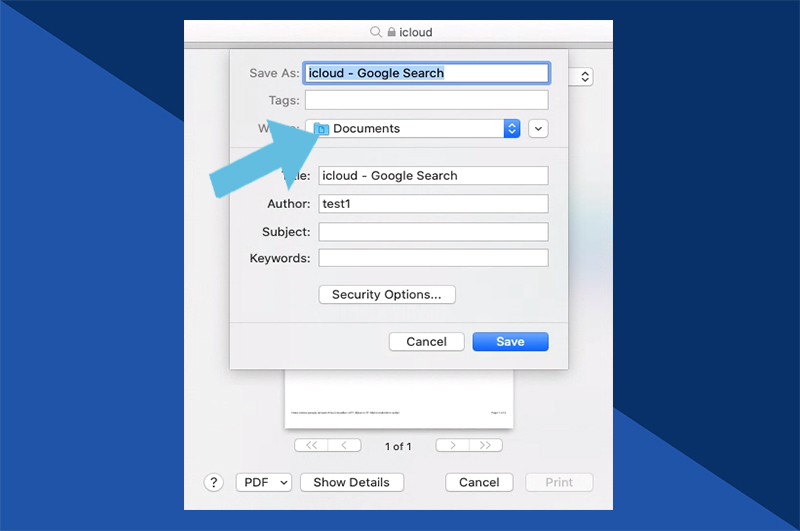 Wählen Sie Speicherort und speichern Sie die Datei
Wählen Sie Speicherort und speichern Sie die Datei
Als Nächstes
So drucken Sie eine PDF-Datei auf dem Mac mit Fotos FAQs (häufig gestellte Fragen)
Können Sie erkennen, ob ein PDF manipuliert wurde?
Ja, PDFs können verändert werden. Wenn Sie sich fragen, ob eine zur Signatur oder Überprüfung gesendete PDF-Datei geändert wurde, kann das Tool Dateien vergleichen von Adobe Acrobat Pro Sie mit einer Liste darüber informieren, welche Änderungen, wenn überhaupt, wann vorgenommen wurden.
Wie finde ich versteckte Informationen in einer PDF-Datei?
Sie benötigen Adobe Acrobat Pro, um dies zu tun, aber wenn Sie es haben, können Sie es sehen versteckte Informationen in einem PDF, falls vorhanden. Wählen Sie dazu die Schaltfläche Vorschau, um den ausgeblendeten Text anzuzeigen. Wählen Sie unten die Schaltfläche Vorschau anzeigen aus. Wählen Sie im Dialogfeld in der Vorschau des Dokuments Ausgeblendeten Text anzeigen aus. Sie können mit den Doppelpfeil-Schaltflächen in der grauen Acrobat-Navigationsleiste durch Ihre PDF-Seiten blättern.
Läufen PDFs ab?
PDF-Dateien laufen nicht ab Standard, aber Sie können ein Ablaufdatum als Sicherheitsmaßnahme festlegen, wenn Sie möchten. Sobald eine PDF-Datei abgelaufen ist, kann sie nicht mehr geöffnet werden. Benutzer können abgelaufene PDF-Dateien nicht entsperren oder öffnen. Wenn eine PDF-Datei abgelaufen ist, wird eine Ablaufmeldung angezeigt.
Können PDFs gehackt werden?
Wie alle anderen Dateitypen leider auch , kann von Hackern verwendet werden, um bösartige Dateien an Ihren Computer zu senden. Um nicht Opfer eines dieser Hacks oder Viren zu werden, öffnen Sie keine PDF-Dateien von Absendern, die Sie nicht kennen. Auch wenn Sie den Absender der Datei erkennen, prüfen Sie, ob die E-Mail verdächtig aussieht, bevor Sie die Datei herunterladen und öffnen.
Wie sicher ist eine PDF-Datei?
Theoretisch sind PDF-Dateien ein sehr sicherer Dateityp. Aber mit der Option Verschlüsseln können Sie das gesamte Dokument entweder mit einem Zertifikat oder einem Passwort sichern. Das bedeutet, dass niemand ohne die entsprechenden Anmeldeinformationen das PDF öffnen kann. Wenn Sie sich Sorgen um die Sicherheit Ihres PDFs machen, empfehlen wir dringend, Ihre Dateien zu verschlüsseln oder mit einem Kennwort zu schützen, bevor Sie sie mit anderen teilen. Sie können mehrere Sicherheitsstufen festlegen, sodass Benutzer die PDF-Datei anzeigen, aber nicht bearbeiten können.